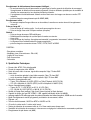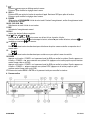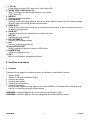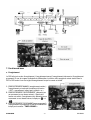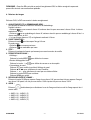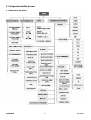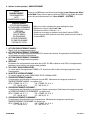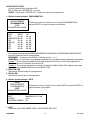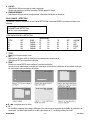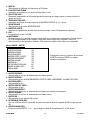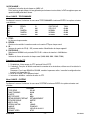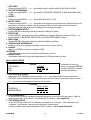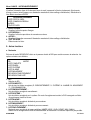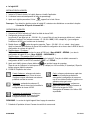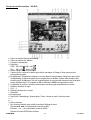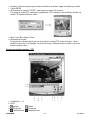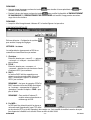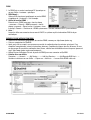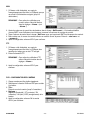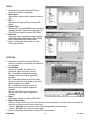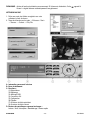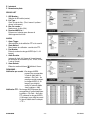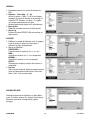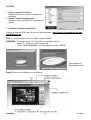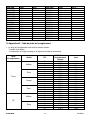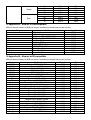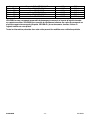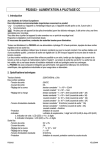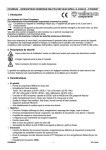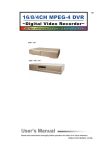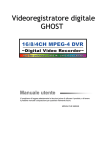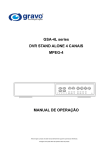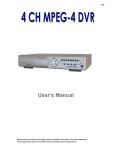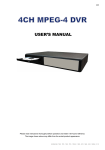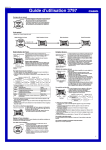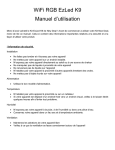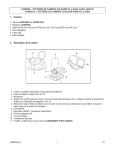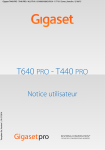Download Dvr4mqaeb FR
Transcript
DVR4MQAEB – ENREGISTREUR NUMÉRIQUE MULTIPLEXER QUAD MPEG-4 À 4 CANAUX + ETHERNET 1. Introduction Aux résidents de l'Union européenne Des informations environnementales importantes concernant ce produit Ce symbole sur l'appareil ou l'emballage indique que l’élimination d’un appareil en fin de vie peut polluer l'environnement. Ne pas éliminer un appareil électrique ou électronique (et des piles éventuelles) parmi les déchets municipaux non sujets au tri sélectif ; une déchetterie traitera l’appareil en question. Renvoyer les équipements usagés à votre fournisseur ou à un service de recyclage local. Il convient de respecter la réglementation locale relative à la protection de l’environnement. Si vous avez des questions, contactez les autorités locales pour élimination. Nous vous remercions de votre achat ! Lisez attentivement la présente notice avant la mise en service de l'appareil. Si l’appareil a été endommagé pendant le transport, ne l'installez pas et consultez votre revendeur. Contenu : 1 enregistreur numérique, 1 adaptateur d’alimentation, le logiciel, des accessoires, 1 clef pour le DD et cette notice. 2. Prescriptions de sécurité Soyez prudent lors de l'installation: toucher un câble sous tension peut causer des électrochocs mortels. Protégez l'appareil contre la pluie et l'humidité. Notez la présence de tension non-isolée dangereuse. La garantie ne s'applique pas aux dommages survenus en négligeant certaines directives de cette notice et votre revendeur déclinera toute responsabilité pour les problèmes et les défauts qui en résultent. CE PRODUIT EST UN PRODUIT SOUS LICENCE COUVRANT LE PORTEFEUILLE DE BREVETS MPEG4 POUR L’UTILISATION PERSONNEL ET NON COMMERCIAL PAR LE CONSOMMATEUR DE 1) L’ENCODAGE DE VIDÉO SELON LA NORME MPEG4 (« MPEG4 VIDEO ») ET/OU 2) LE DÉCODAGE DE VIDÉO MPEG4 PAR LE CONSOMMATEUR CODÉ PENDANT UNE ACTIVITÉ PERSONNELLE ET NON COMMERCIALE ET/OU DE VIDÉO OBTENUE D’UN FOURNISSEUR POUVANT OFFRIR DE LA VIDÉO MPEG4 SOUS LICENCE MPEG LA. LA LICENCE NE SERA ATTRIBUÉE OU ACCORDÉE EN AUCUN CAS POUR D’AUTRES USAGES. POUR PLUS D’INFORMATION CONCERNANT UNE UTILISATION PROMOTIONNELLE INTERNE ET COMMERCIALE, ET LES LICENCES, CONTACTEZ MPEG LA, LLC. VOIR WWW.MPEGLA.COM. 3. Caractéristiques DVR de technologie MPEG4 : o Le format de compression fournit une image claire même en temps réel. Multiplex : o Permet un affichage, un enregistrement, une lecture, une sauvegarde et un accès simultané et en direct. Longues heures d’enregistrement o 500GB peut enregistrer plus de 18 jours (4CH, meilleure qualité d’image, 30IPS). Fonction de sauvegarde : o Sauvegarde des fichiers au moyen de l’interface USB (pour le modèle 1) et enregistrement et sauvegarde à distance via le réseau. Surveillance à distance : o Surveillance à distance avec le logiciel AP sous licence et le navigateur web de surveillance IE qui prend en charge 5 utilisateurs simultanément. DVR4MQAEB -1- VELLEMAN Enregistrement de déclenchement de mouvement intelligent : o Un environnement de sécurité personnalisé est garanti par la fonction avancée de détection de mouvement, l’enregistrement de détection de mouvement programmé (4 facteurs différents ajustables pour la sensibilité de détection des mouvements) et une fonction pratique de recherche. o L'enregistrement de déclenchement d’alarme enverra l'alerte avec des images aux adresses e-mail et FTP indiquées. o prise en charge des enregistrements pré-ALARME (8MB) Enregistrement caché : o Un masque remplace l’image réelle avec un écran blanc, le moniteur ne montre rien mais l'enregistrement reste actif. Prise en charge A/V : o Prise en charge de 2 entrées audio, 1 sortie audio pour enregistrer les sons. o Prise en charge d’une sortie VGA pour moniteur (en option). Général : o Prise en charge des menus OSD multilingues. o Rétablissement automatique du système après la remise sous tension. o Heure d’été. o Prise en charge des fonctions d'enregistrement manuelle / programmée / mouvement / alarme / à distance. o Le filigrane assure l’authentification des images enregistrées. o prise en charge des connexions réseau TCP/IP, PPPoE, DHCP et DDNS. CONTENU : - Enregistreur numérique - Adaptateur (avec 2 convertisseurs : EU et UK) - Logiciel AP sous licence - Pack d’accessoires - Cette notice 4. Spécification Techniques • • • • • • • • • • • • • • • • Format vidéo: NTSC / PAL sélectionnable Format de compression vidéo: MPEG4 Sortie de boucle vidéo: 4 canaux, signal vidéo composite 1Vpp / 75 ohms BNC Sortie vidéo: o sortie du moniteur principal: signal vidéo composite 1Vpp / 75 ohms BNC o sortie du moniteur d’appel: signal vidéo composite 1Vpp / 75 ohms BNC Résolution d’enregistrement max.: o Trame: 720 x 480 pixels @ 30 IPS (NTSC) ou 720 x 576 pixels @ 25 IPS (PAL) o CIF: 352 x 240 pixels @ 120 IPS (NTSC) ou 352 x 288 pixels @ 100 IPS (PAL) Vitesse d’enregistrement réglable: o Trame: 30, 15, 7, 3 IPS (NTSC) ou 25, 12, 6, 3 IPS (PAL) o CIF: 120, 60, 30, 15 IPS (NTSC) or 100, 50, 25, 12 IPS (PAL) Qualité de l’image: Best (meilleur), High (haut), Normal (normal) et Basic (basique) Capacité du disque dur: type IDE, ATA66, 1 x DD, capacité individuelle de plus de 400GB nettoyage rapide du DD: nettoyage rapide du système d’indexation des fichiers enregistrés, 250GB sous les 2 secondes Mode d’enregistrement: manuel, programmé, par détection de mouvement, alarme Filigrane : oui Taux de rafraîchissement: 120 IPS en NTSC et 100 IPS en PAL I/O audio: 4 entrées audio, 2 sorties audio (mono) Surface de détection de mouvement: grille de 16 x 12 par caméra pour chaque canal Sensibilité de la détection de mouvement: 4 niveaux avec un réglage de la détection de mouvement en précision Enregistrement de pré-alarme: oui (8MB) DVR4MQAEB -2- VELLEMAN • • • • • • • • • • • • • • • • • • • Interface USB : USB 1.1/2.0 Système de sauvegarde: USB 1.1 et sauvegarde à distance à partir d’un réseau Format de compression de transmission: Motion JPEG Ethernet: 10/100 Base-T; supporte le contrôle à distance et LiveView via Ethernet Format de transmission via le WEB : Mouvement JPEG Connexion réseau : TCP/IP, PPPoE, DHCP en DDNS Contrôle PTZ: protocole PELCO-D Durée d’affichage: programmable et réglable I/O de l’alarme: 4 entrées, 1 sortie Focalisation: 2x focalisation numérique Dispositif de verrouillage: oui Détection de perte de l’image: oui Titre de la caméra: jusqu’à 6 caractères Réglages de l’image: teint / couleur / contraste / luminosité Affichage de l’heure: YY/MM/DD, DD/MM/YY, MM/DD/YY et OFF Alimentation: 19VCC (incl.) Consommation: 42W Température de service: de 10°C à 40°C Dimensions: 343 x 223 x 59mm 5. Description a. Panneau frontal 1. Voyant LED HDD: le DD est en train de lire et d’enregistrer. HDD Full: le DD est plein. ALARM: l’alarme est lancée. TIMER: enregistrement programmé est activé. PLAY: lecture. REC: enregistrement 2. MENU Enfoncez cette touche pour accéder dans le menu principal et entrez le mot de passe par défaut “0000”. Enfoncez ENTER pour confirmer le mot de passe. 3. ENTER / SET Enfoncez ENTER pour confirmer. Enfoncez SET pour modifier la position du canal. Enfoncez ▲▼◄► pour sélectionner le canal à modifier. Enfoncez + ou – pour sélectionner le canal à afficher. Enfoncez ENTER pour confirmer. Enfoncez MENU pour quitter. 4. SEARCH Enfoncez cette touche pour accéder au mode de recherche. 5. SLOW En mode de lecture, enfoncez SLOW pour une lecture lente. 6. ZOOM Agrandissez l’image du canal sélectionné (zoom numérique 2x). DVR4MQAEB -3- VELLEMAN 7. /Enfoncez pour passer en affichage mode 4 canaux. Enfoncez – pour modifier les réglages dans le menu. 8. SEQ / + Enfoncez SEQ pour activer la fonction du moniteur d’appel. Renfoncez SEQ pour quitter la fonction. Enfoncez + pour modifier les réglages dans le menu. 9. POWER (Dé)branchez le DVR4MQAEB à l’aide de cette touché. Pendant l’enregistrement, arrêtez l’enregistrement avant de débrancher l’appareil. 10. CH1, CH2, CH3, CH4 Sélectionnez un canal à l’aide de ces touches. 11. REC Activation de l’enregistrement manuel. 12. PLAY Lecture des derniers fichiers enregistrés. 13. ▲/ , ▼/ ■, ◄/ , ►/ Enfoncez ▲▼◄►pour déplacer le curseur vers le haut, le bas, à gauche, à droite. pour Pendant la lecture: enfoncez pour interrompre la lecture, enfoncez ■ pour arrêter la lecture, enfoncez rembobiner et enfoncez pour avancer. 14. 15. Enfoncez ces deux touches simultanément pour sélectionner les pistes sonores actuelles ou repassées des 4 canaux audio. Enfoncez ces deux touches simultanément pour accéder au ou pour quitter le menu de contrôle. 16. POWER Appuyez sur la touche « POWER » sur le panneau frontal du DVR pour arrêter le système. Ensuite, appuyez sur la touche « POWER » + ► pour commuter vers système PAL (appuyez sur la touche jusqu'à ce que le moniteur montre l'image vidéo sur le DVR). Appuyez sur la touche « POWER » sur le panneau frontal du DVR pour arrêter le système. Ensuite, appuyez sur la touche « POWER » + ◄ pour commuter vers système NTSC (appuyez sur la touche jusqu'à ce que le moniteur montre l'image vidéo sur le DVR). 17. Enfoncez les touches MENU + ENTER sur le panneau frontal pour verrouiller les touches. b. Panneau arrière DVR4MQAEB -4- VELLEMAN 1. 1.75Ω / HI Si vous utilisez la fonction LOOP, passez à HI. Sinon, utilisez 75Ω. 2. ENTREE VIDEO / LOOP (Canaux 1-4) INPUT: Connectez à une source vidéo comme p.ex. une caméra. LOOP: Sortie vidéo. 3. MONITOR Connectez au moniteur principal. 4. CALL MONITOR Connectez au moniteur d’appel. Affichage du choix des canaux. Quand l’alarme est activée, le moniteur d’appel affiche les images du canal actif pendant quelques instants. 5. AUDIO IN (2x) Connectez à une source audio comme p.ex. une caméra avec fonction audio. Le son sera enregistré au moment du départ de l’enregistrement. 6. AUDIO OUT Connectez au moniteur ou le haut-parleur avec 1sortie audio mono. 7. PORT D/V Connexion avec une carte VGA. 8. PORT EXTERNE I/O Connexion vers un appareil externe. 9. LAN Connexion à l’internet par câble LAN. 10. Voyant LED LINK / ACT Quand la connexion à l’internet est activée, la LED s’allume. 11. ALIMENTATION Connectez à l’adaptateur inclus. 12. USB Mise à jour du firmware et sauvegarde des fichiers. 6. Installation et connexion a. Connexion Connectez tous les appareils et constituez un réseau de surveillance, comme illustré ci-dessous. 1. Installez les DDs : Installez les DDs avant d’enclencher le DVR. 2. Connectez les caméras. 3. Connectez les moniteurs. 4. Connectez le matériel externe. 5. Connectez l’alimentation. La LED de veille s’illumine en rouge. Appuyez sur la touche POWER. La LED d’alimentation s’allume ne rouge. Il faut 10 à 15 secondes pour que le système démarre. REMARQUE : Consultez l’appendice #1 pour les instructions de l’installation du DD. REMARQUE : Consultez l’appendice #2 pour la configuration des broches du port the externe. DVR4MQAEB -5- VELLEMAN 7. Fonctions de base a. Enregistrement Le DVR offre trois modes d'enregistrement : l’enregistrement manuel, l’enregistrement événement et l’enregistrement programmé. En cas de coupure accidentelle de l’alimentation, les fichiers vidéo enregistrés restent stockés dans le DD. Le DVR revient à son état original d'enregistrement lorsque le courant est rétabli. 1. ENREGISTREMENT MANUEL (enregistrement continu) : l’enregistrement est enclenché en enfonçant le bouton « REC » manuellement, indiqué par le symbole « ● ». 2. ENREGISTREMENT PAR ÉVÉNEMENT (déclenché par un mouvement ou une alarme externe) : Quand cette fonction est activée, l’enregistrement est déclenché par un mouvement ou une alarme externe, indiqué par « » et « ». 3. ENREGISTREMENT PROGRAMMÉ (temps programmé) : l’enregistrement est programmé à l’aide de la minuterie et indiqué par la mention « TIMER RECORD ». DVR4MQAEB -6- VELLEMAN REMARQUE : Quand les DDs sont plein en mode d’enregistrement O/W, les fichiers enregistrés auparavant peuvent être écrasés sans avertissement préalable. b. Relecture des images Enfoncez PLAY, le DVR vous montre le dernier enregistrement. 1. AVANCE RAPIDE (F.F.) & REMBOBINAGE (REW) : Il est possible de modifier la vitesse de l’avance et du rembobinage. Pendant la lecture : *Enfoncez pour une avance à vitesse 4X, enfoncez deux fois pour une avance à vitesse 8X etc. La vitesse maximale est de 32X. *Enfoncez pour un rembobinage à vitesse 4X, enfoncez deux fois pour un rembobinage à vitesse 8X etc. La vitesse maximale est de 32X. * Le type d’image (trame ou CIF) est également mentionné à l’écran. 2. PAUSE / IMAGE JOG : Enfoncez la touche pour interrompre l’image à l’écran. En mode pause : *Enfoncez pour avancer par trame. *Enfoncez pour rembobiner par trame. 3. STOP : Enfoncez la touche ■ à n’importe quel moment pour revenir en mode de contrôle. 4. PERMUTATION DE CANAL : *Affichage : Enfoncez la touche MODE pour afficher les 4 canaux. *Bouton affichage plein écran : Enfoncez la touche + ou pour afficher les canaux sur un écran plein. *Commutateur de canal : Enfoncez SET pour modifier la position d’affichage du canal. Enfoncez ▲▼◄► pour sélectionner le canal à modifier. Enfoncez + ou - pour sélectionner le canal que vous désirez afficher. Enfoncez la touche ENTER pour confirmer. Enfoncez MENU pour quitter. 5. REPASSAGE LENTE DE L’IMAGE : Enfoncez la touche SLOW pour repasser l’image à une vitesse 1/4X, poussez deux fois pour repasser l’image à une vitesse 1/8X speed, trois fois pour une vitesse 1/16X et quatre fois pour une vitesse 1/32X. 6. AUDIO : Enfoncez canaux audio. simultanément pour sélectionner le son de l’image en direct ou celui de l’image repassé des 4 * AUDIO 1 (L) ; AUDIO 1 (P) * AUDIO 2 (L) ; AUDIO 2 (P) * AUDIO 3 (L) ; AUDIO 3 (P) * AUDIO 4 (L) ; AUDIO 4 (P). DVR4MQAEB -7- VELLEMAN 8. Configuration détaillée du menu a. Arborescence des menus DVR4MQAEB -8- VELLEMAN b. Options du menu principal – ENREGISTREMENT (MENU) ENREGISTREMENT PROGRAMMATION DATE PARAMÉTRAGE AVANCE Enfoncez sur MENU pour accéder au menu principal. Le mot de passe par défaut est le 0000. Entrez la mot de passe et enfoncez ENTER (il est possible de modifier le mot de passé ultérieurement, voir « Menu AVANCE : SYSTÈME »). ENREGISTREMENT ACTIVER ENREG MANUEL ACTIVER ENREG ÉVÉNEMENT ACTIVER ENREG PROGRAM RÉÉCRIRE TAILLE IMG ENR QUALITÉ ENREG IPS ENR MANUEL IPS ENR ÉVÉNEMENT IPS ENR PROGRAMMÉ PARTAGE IPS TOTAL Utilisez les touches suivantes pour le paramétrage du menu : Déplacez le curseur à l’aide de ▲▼◄►. Choisissez les chiffres à l’aide de +et -. Accédez au sous-menu ou confirmez votre choix à l’aide de ENTER. Accédez au menu OSD, confirmez votre choix, quittez le menu à l’aide de la touche MENU. 1. ACTIVER ENREGISTREMENT MANUEL : Départ / arrêt de l’enregistrement manuel. 2. ACTIVER ENREGISTREMENT ÉVÉNEMENT : Départ / arrêt de l’enregistrement par événement. En activant cette fonction, l’enregistrement est déclenché par un mouvement ou par une alarme externe. 3. ACTIVER ENREGISTREMENT PRGRAMMÉ : Départ / arrêt de l’enregistrement programmé. 4. RÉÉCRIRE : Ecrasement des enregistrements précédents dans le DD. Si le DD est plein en mode O/W, les enregistrements précédents seront écrasés sans avertissement préalable. 5. TAILLE DE L’IMAGE ENREGISTRÉE : Il y a deux options d’enregistrement: FRAME & CIF. Avant de modifier la taille de l’image enregistrée, arrêtez l’enregistrement. 6. QUALITÉ DE L’ENREGISTREMENT : Il y a quatre réglages de qualité : MAEILLEUR, ÉLEVÉ, NORMAL, BASE. 7. IPS ENREGISTREMENT MANUEL : L’enregistrement est déclenché en enfonçant la touche REC. Sélectionnez les images par seconde de l’ENREGISTREMENT MANUEL. Les options sont : NTSC : FRAME : 30, 15, 7, 3 PAL : FRAME : 25, 12, 6, 3 CIF : 120, 60, 30, 15 CIF : 100, 50, 25, 12 8. IPS ENREGISTREMENT ÉVÉNEMENT : L’enregistrement est déclenché par un événement (alarme et mouvement). Sélectionnez les images par seconde de l’ENREGISTREMENT PAR ÉVÉNEMENT. Les options sont : NTSC : FRAME : 30, 15, 7, 3 PAL : FRAME : 25, 12, 6, 3 CIF : 120, 60, 30, 15 CIF : 100, 50, 25, 12 9. IPS ENREGISTREMENT PROGRAMMÉ : L’enregistrement est déclenché par une programmation. Sélectionnez les images par seconde pour l’ENREGISTREMENT PROGRAMMÉ. Les options sont : NTSC : FRAME : 30, 15, 7, 3 PAL : FRAME : 25, 12, 6, 3 CIF : 120, 60, 30, 15 CIF : 100, 50, 25, 12 DVR4MQAEB -9- VELLEMAN 10. PARTAGE IPS TOTAL : Ce menu comporte deux configurations IPS : FIX : IPS par canal = RECORD IPS ÷ 4 canaux GROUP : IPS par canal = RECORD IPS ÷ nombre de canaux sous enregistrement. c. Options du menu principal – PROGRAMMATION (MENU) ENREGISTREMENT PROGRAMMATION DATE PARAMÉTRAGE AVANCE Positionnez le curseur à la hauteur du sous-menu PROGRAMMATION et enfoncez ENTER. Les options suivantes sont affichées : ENREGISTREMENT DATE DÉBUT FIN OFF 00 : 00 00 : 00 JOURNALIER 08 : 00 18 : 00 DIM 06 : 00 23 : 00 LUN-VEN 00 : 00 00 : 00 OFF 00 : 00 00 : 00 OFF 00 : 00 00 : 00 OFF 00 : 00 00 : 00 1. DATE : Un enregistrement programmé (DIM/LUN/MAR/MER/JEU/VEN/SAM/LUN–VEN/SAM-DIM/JOURNALIER/OFF) peut être instauré pour activer l’enregistrement. REMARQUE 1 : La date peut être modifiée à l’aide des touches + ou -. REMARQUE 2 : Il y a deux façons de programmer l’enregistrement si vous désirez instaurer la minuterie passant minuit: Exemple 1 : Si vous désirez programmer le DVR chaque dimanche à 23:30 au lundi à 23:30, programmez la minuterie comme suit: le dimanche de 23:30 à 23:30. Exemple 2 : Si vous désirez programmer la minuterie du dimanche 08:00 au lundi 15:00, configurez ceci comme suit: le dimanche de 08:00 à 00:00 et le lundi de 00:00 à 15:00. 2. DÉBUT HH / MM: Sélectionnez l’heure de départ de l’enregistrement. 3. FIN HH / MM: Sélectionnez l’heure d’arrêt de l’enregistrement. d. Options du menu principal – DATE (MENU) ENREGISTREMENT PROGRAMMATION DATE PARAMÉTRAGE AVANCE DATE FORMAT ÉCONOMIE LUMIÈRE Positionnez le curseur à la hauteur du sous-menu DATE et enfoncez ENTER. Les options suivantes sont affichées : DATE 2006-MAR-28 13: 23: 00 A-M-J ON 1. DATE : Instaurez la date du DVR (ANNÉE / MOIS / JOUR / HEURE / MIN / SEC) DVR4MQAEB - 10 - VELLEMAN 2. FORMAT : Trois formats de configuration de la date : A-M-J, M-J-A, J-M-A. 3. ÉCONOMIE LUMIUÈRE : Positionnez le curseur à la hauteur de ÉCONOMIE LUMIÈRE et enfoncez ENTER pour y accéder. Spécifiez si vous désirez utiliser l’option de l’heure d’été (ON / OFF). L’heure d’été peut être réglée manuellement. Accédez au menu de l’heur d’été pour instaurer l’heure de départ, l’heure de fin et pour régler l’heure d’été. DÉBUT FIN AJUSTER ÉCONOMIE LUMIÈRE 4ième-DIM-MAR 01 : 00 : 00 4ième-DIM-MAR 01 : 00 : 00 01 : 00 REMARQUE : Ce réglage illustré veut dire : Durant la période de temps d'économie de lumière (qui commence le 4ème dimanche de mars et se termine le 4ème dimanche d’octobre), le système de temps du DVR ajoute une heure. e. Options du menu principal – AVANCE (MENU) ENREGISTREMENT PROGRAMMATION DATE PARAMÉTRAGE AVANCE Positionnez le curseur à la hauteur du sous-menu AVANCE et enfoncez ENTER. Les options suivantes sont affichées : AVANCE CAMÉRA DÉTECTION AFFICHAGE ALERTE DISTANT SYSTÈME RÉSEAU SAUVEGARDE INFO DD HISTORIQUE ÉVÉNEMENT Menu AVANCE : CAMÉRA Positionnez le curseur à la hauteur du sous-menu CAMÉRA. Les options suivantes sont affichées : TITRE 01 02 03 04 LUMIN 110 110 110 110 CONTR 128 128 128 128 CAMÉRA SATUR 128 128 128 128 NUANCE 128 128 128 128 CACHE NON NON NON NON ENR OUI OUI OUI OUI 1. TITRE : Positionnez le curseur à la hauteur du titre à modifier et enfoncez ENTER pour accéder aux réglages. Attribuez un titre à chaque canal (jusqu’à six caractères (caractères ou symboles…)) ; le titre par défaut est le numéro du canal. 2. LUMIN / CONTR / SATUR / NUANCE : Réglez la luminosité, le contraste, la saturation et le teint de chaque canal. Le niveau est de 0 à 255. La valeur par défaut de la luminosité est de 110, autres de 128. DVR4MQAEB - 11 - VELLEMAN 3. CACHE : Sélectionnez OUI pour masquer le canal enregistrant. Quand cette fonction est activée, la mention CACHE apparaît à l’écran. 4. ENREGISTREMENT : Sélectionnez OUI pour activer l’enregistrement; sélectionnez NON pour le désactiver. Menu AVANCE : DÉTECTION Positionnez le curseur à la hauteur du sous-menu DÉTECTION et enfoncez ENTER. Les options suivantes sont affichées : DÉTECTION PARAMÉTRAGE DÉTECTION DÉTECTION PROGRAMMÉE CONFIGURATION DE LA DÉTECTION TITRE 01 02 03 04 DET ON ON ON ON ZONE PARAM PARAM PARAM PARAM DÉTECTION LS SS 07 03 07 03 07 03 07 03 TS 02 02 02 02 REF 10 10 10 10 ALARME OFF BAS ÉLEVÉ OFF 1. TITRE : Mention du titre pour chaque canal. 2. DET : Sélectionnez ON pour activer la détection de mouvement pour chaque canal. Sélectionnez OFF pour désactiver la fonction. 3. ZONE : Enfoncez la touche ENTER pour configurer la surface de détection. Les carrés roses représentent la surface non couverte par la fonction de la détection de mouvement tandis que les carrés blancs sont couverts par la fonction. ▲▼◄►: navigation entre les cibles. 4. LS : La sensibilité comparant deux images différentes. Une valeur moindre augmente la sensibilité de la détection de mouvement. La valeur la plus haute est de 00, la plus basse de 15. La valeur par défaut est de 07. DVR4MQAEB - 12 - VELLEMAN 5. SS : La sensibilité qui détermine la taille de l’objet à l’écran (le nombre de cases détectées). Une valeur moindre augmente la sensibilité d la détection. La valeur la plus haute est de 00, la plus basse de 15. La valeur par défaut est de 03. REMARQUE : La valeur par défaut de l’option SS est de 03. Donc, si 3 cases ont été détectées, le système se déclenchera. Veillez à ce que la valeur de l’option SS soit inférieure au nombre de cases configurées comme surface de détection. 6. TS : La sensibilité qui détermine la durée de détection de l’objet. Une valeur moindre augmente la sensibilité de la détection. La valeur la plus haute est de 00, la plus basse de 15. La valeur par défaut est de 02. 7. RE : La valeur RE est une référence pour la détection. La valeur par défaut est de 10 ce qui implique qui le DVR compare 10 images consécutives à la fois selon la sensibilité de LS, SS et TS. Par conséquence, une valeur majeure augmentera la sensibilité de la détection. 8. ALARME : Sélectionnez BAS / ÉLEVÉ pour instaurer la polarité de l’alarme. La valeur par défaut est désactivée (OFF). DÉTECTION PROGRAMMÉE Positionnez DATE sur ON. Entrez la date, l’heure de départ et de fin de la fonction. DÉTECTION PROGRAMMÉE DATE DÉBUT FIN OFF 00 : 00 00 : 00 JOURNALIER 08 : 00 18 : 00 DIM 06 : 00 23 : 00 LUN-VEN 00 : 00 00 : 00 OFF 00 : 00 00 : 00 OFF 00 : 00 00 : 00 OFF 00 : 00 00 : 00 Menu AVANCE : AFFICHAGE Positionnez le curseur à la hauteur du sous-menu AFFICHAGE et enfoncez ENTER. Les options suivantes sont affichées : AFFICHAGE AFFICHAGE TITRE ON AFFICHAGE DATE ON INFO DD ON COULEUR FOND ÉCRAN BLEU RELECTURE INFO NORMAL TEMPORSIATION (SEC) 2 DÉSENTRELACE ON MONITEUR SORTIE PRINCIPAL OSD SETUP WATERMARK ON 1. AFFICHAGE TITRE : (Dés)activation du titre du canal. 2. AFFICHAGE DATE : (Dés)activation de l’affichage de la date. DVR4MQAEB - 13 - VELLEMAN 3. INFO DD : (Dés)activation de l’affichage de l’information du DD interne. 4. COULEUR FOND ÉCRAN : Instauration de la couleur en cas de perte d’image (bleu ou noir) 5. RELECTURE INFO : Déterminez l’emplacement de l’information pendant le repassage des images (centre ou normal (touche à la gauche de l’écran)). 6. TEMPORISATION (SEC) : Instauration de la durée de chaque canal pour le MONITEUR D’APPEL (2, 4, 8, 16 sec). 7. DÉSINTRELACE : (Dés)activation de la fonction DÉSENTRELACE. 8. MONITEUR SORTIE : Sélectionnez le périphérique de sortie vidéo (moniteur principal / sortie VGA (périphérique optionnel)). 9. OSD : Personnalisez la couleur de l’OSD. 10. WATERMARK : En mode relecture, il est possible de prouver l'authenticité des enregistrements sauvegardés à l’aide du logiciel AP. Si les enregistrements ont été modifiés, l’image vidéo devient rouge clair et la lecture s’arrête. Voir ultérieurement pour des instructions détaillées. Cette fonction est toujours active (ON) et non commutable. Menu AVANCE : ALERTE ALERTE ALERTE EXTERNE BUZZER INTERNE BOUTON BUZZER BUZZER PERTE S VIDÉO BUZZER MOUVEMENT BUZZER ALARME BUZZER DD DD PRESQUE PLEIN (GB) DURÉE ALARME (SEC) PRÉ-ALARME ON ON ON ON ON ON ON 05 05 ON Positionnez le curseur à la hauteur du sous-menu ALERTE et enfoncez ENTER. Les options suivantes sont affichées : 1. ALERTE EXTERNE : (Dés)activation du son lors du déclenchement de l’alarme externe. 2. BUZZER INTERNE : (Dés)activation du son de BOUTON BUZZER / PERTE S VIDÉO / MOUVEMENT / ALARME / DD PLEIN. 3. BOUTON BUZZER : (Dés)activation du son. 4. BUZZER PERTE S VIDÉO : (Dés)activation du son. 5. BUZZER MOUVEMENT : (Dés)activation du son lors du déclenchement de l’alarme par détection de mouvement. 6. BUZZER ALARME : (Dés)activation du son lors du déclenchement de l’alarme interne. 7. BUZZER DD : (Dés)activation du son quand le DD est plein. 8. DD PRESQUE PLEIN (GB) : Si le son du DD est activé, il est possible de choisir une sonnerie dès que la capacité du DD n’est plus que xxx GB. 9. DURÉE ALARME (SEC) : Enfoncez la touche ENTER, + ou - pour configurer le délai de l’enregistrement (5, 10, 20, 40 sec). DVR4MQAEB - 14 - VELLEMAN 10. PRÉ-ALARME : Positionnez la fonction de pré-alarme sur (8MB) / off. Si les fonctions de pré-alarme et d’enregistrement par événement sont activées, le DVR enregistrera pour une quantité de 8MB précédant l’alarme. Menu AVANCE : TÉLÉCOMMANDE Positionnez le curseur à la hauteur du sous-menu TÉLÉCOMMANDE et enfoncez ENTER. Les options suivantes sont affichées : TITRE 01 02 03 04 PÉRIPH PTZ CAMÉRA CAMÉRA CAMÉRA TÉLÉCOMMANDE ID PROTOCOLE 001 PELCO–D 002 NORMAL 003 NORMAL 004 NORMAL TAUX 02400 02400 02400 02400 1. TITRE : Le titre pour chaque caméra. 2. PÉRIPH : Choisissez de contrôler la caméra normale ou la caméra PTZ pour chaque canal. 3. ID : Instaurez le numéro de l’ID (0 ~ 255) comme numéro d’identification de chaque appareil. 4. PROTOCOLE : Sélectionnez NORMAL ou le protocole PELCO-D. La vitesse de transfert = 2400 bits/sec. 5. TAUX : Instaurez la vitesse de transfert de chaque canal (2400, 4800, 9600, 19200, 57600). Connexion et contrôle PTZ 1. Périphérique : Notre marque de PTZ / protocole Pelco-D PTZ. 2. Connexion : Pour plus de détails concernant la connexion et les instructions, référez-vous à la notice de la caméra PTZ. Remarque : Pour le port RS485A et RS485B, consultez le panneau arrière / consultez la configuration des broches (voir l’appendice #2). 3. Mode de contrôle : Voir le panneau frontal. 4. Instructions détaillées : consultez la notice du PTZ. Menu AVANCE : SYSTÈME Positionnez le curseur à la hauteur du sous-menu SYSTÈME et enfoncez ENTER. Les options suivantes sont affichées : SYSTÈME TYPE SÉRIE RS-485 TAUX TRANSMIS 02400 ID HÔTE 003 MOT DE PASSE 0000 RÉTABLISSEMENT DÉFAUT RÉTABLISSEMENT EFFACER DISQUE MAÎTRE MISE À JOUR NO VERROU AUTOM JAMAIS LANGUE FRANÇAIS VERSION 1052-09-I4-04-AA-11 FORMAT VIDÉO NTSC DVR4MQAEB - 15 - VELLEMAN 1. TYPE SÉRIE : Enfoncez la touche ENTER, + ou - pour établir le type de contrôle sériel (RS-485, RS-232) du DVR. 2. TAUX DE TRANSMISSION : Enfoncez la touche ENTER, + ou - pour établir la VITESSE DE TRANSFERT du DVR (2400, 9600, 19200, 57600). 3. ID HÔTE : Enfoncez la touche ENTER, + ou - pour établir l’ID du DVR (0 ~ 255). 4. MOT DE PASSE : Enfoncez la touche ENTER, + ou - pour définir le mot de passe (mot de passe pour l’administrateur ou celui pour l’hôte). Les utilisateurs utilisant le mot de passe pour l’hôte n’ont que l’accès au flux vidéo en direct, l’affichage séquentiel, changer le canal d’affichage et le verrouillage des touches. 5. RÉTABLISSEMENT DÉFAUT : Enfoncez ENTER et sélectionnez OUI pour confirmer ou NON pour l’effacer. 6. EFFACER DD : Enfoncez ENTER et OUI pour effacer le DD ou NON pour to supprimer. Dans cette fonction, enfoncez + ou - pour sélectionner le DD MAÎTRE, DD ESCLAVE ou la GRAPPE DE DISQUES à effacer. 7. MISE À JOUR : Enfoncez ENTER et sélectionnez OUI pour confirmer ou NON pour l’effacer. 8. VERROUILLAGE AUTOMATIQUE : Etablissez le délai du verrouillage automatique (Jamais / 10 sec / 30 sec / 60 sec). 9. LANGUE : Appuyez sur ENTER et choisissez la langue de l’OSD. 10. VERSION : L’information concernant la version du firmware mentionnée sur l’écran. 11. FORMAT VIDÉO : L’information concernant le format des enregistrements du DVR mentionnée sur l’écran. Menu AVANCE: RÉSEAU RÉSEAU TYPE RÉSEAU DNS PORT STATIQUE 61. 66. 138. 53 0080 Positionnez le curseur à la hauteur du sous-menu RÉSEAU et enfoncez ENTER. Les options suivantes sont affichées : 1. TYPE RÉSEAU (STATIQUE) : Sélectionnez TYPE RÉSEAU et enfoncez la touche + ou - pour établir le type de réseau comme étant STATIQUE. Enfoncez ENTER pour accéder au sous-menu du réseau. Dans ce sous-menu, utilisez la touche + ou - pour entrer toute l’information nécessaire. Voir ci-dessous. IP PASSERELLE MASQUE RÉSEAU STATIQUE 60.121. 46. 236 60.121. 46. 226 255.255.255.000 2. TYPE RÉSEAU (DHCP) : La fonction DHCP (protocole d’attribution dynamique des adresses) doit être assurée par routeur ou câble de réseau modem avec le service DHCP. Pour établir le DHCP, consultez « 9.e. Le logiciel AP ». 3. TYPE RÉSEAU (PPPoE) : La fonction PPPoE (protocole PPP sur l’Ethernet) doit comporter un « username » (nom d’utilisateur) et un « password » (mot de passe), obtenus de votre fournisseur d'accès internet. Pour plus de détails concernant la configuration PPPoE, consultez « 9.e. Licensed Software AP ». DVR4MQAEB - 16 - VELLEMAN REMARQUE : Les réseaux DHCP et PPPoE doivent être capables d’appliquer le service DDNS de façon à obtenir un « hostname » (nom d’hôte), correspondant à l’adresse IP dynamique. Pour plus de détails, consultez « 9.e. Le logiciel AP – DDNS ». Menu AVANCE: SAUVEGARDE Positionnez le curseur à la hauteur du sous-menu SAUVEGARDE et enfoncez ENTER. Les options suivantes sont affichées : SAUVEGARDE SAUVEGARDE USB Sélectionnez SAUVEGARDE USB et enfoncez ENTER. SAUVEGARDE USB HEURE DÉBUT 2005-10-27 11 : 25 : 46 HEURE FIN 2005-10-27 11 : 50 : 58 TAILLE DISPON. 0512 MB CANAL ●01 ●02 X03 X04 HDD NUM MAÎTRE SAUVEGARDE SUR USB DÉMARRER 1. HEURE DÉBUT : Sélectionnez l’heure de départ de la copie. 2. HEURE FIN : Sélectionnez l’heure de fin de la copie. 3. TAILLE DISPONIBLE : Information concernant la capacité disponible de l’USB. 4. CANAL : Choix du canal. Le symbole X indique que le canal n’est pas sélectionné. Le symbole ● indique que le canal est sélectionné. 5. HDD NUM : Choix du DD. 6. SAUVEGARDE SUR USB : Enfoncez ENTER pour faire une copie le fichier vers l’USB. REMARQUE: 1. Le format de l’USB doit être FAT 32. Dans le cas contraire, formatez d’abord vers FAT 32. 2. Si le DVR ne supporte pas l’USB, la mention d’erreur « ERREUR USB » apparaît à l’écran. 3. Effacez tous les fichiers dans la clef USB avant de faire des copies vers celui-ci. 4. Les fichiers de sauvegarde peuvent être visualisés à partir du logiciel AP ou convertis au format AVI. Pour la relecture détaillée sous AP, consultez le chapitre « 9.e ». Menu AVANCE : INFO DD NUM DD MAÎTRE DVR4MQAEB INFO DD TAILLE DD 400.517 Visualisez l’information concernant la capacité du DD connecté. - 17 - VELLEMAN Menu AVANCE : HISTORIQUE ÉVÉNEMENT Visualisez l’information (type de l’événement, heure et canal) concernant la liste des événements (liste de perte d’image, réseau et autres comme p.ex. alimentation marche/arrêt, déverrouillage, réinitialisation). Sélectionnez la liste désirée et enfoncez ENTER. HISTORIQUE ÉVÉNEMENT LISTE PERTE S VIDÉO LISTE CONNEXION RÉSEAU AUTRES TOUT EFFACER 1. PERTE S VIDÉO : Visualisez la liste des pertes d’images. 2. LISTE RÉSEAU : Visualisez la liste des procédures de connexion au réseau. 3. AUTRES : Visualisez l’information concernant l’alimentation marche/arrêt, déverrouillage, réinitialisation. 4. TOUT EFFACER : Effacez toutes les listes. 9. Autres fonctions a. Recherche Enfoncez la touche RECHERCHE située sur le panneau frontal du DVR pour accéder au menu de recherche. Les options suivantes sont affichées: RECHERCHE DD MAÎTRE LISTE COMPLÈTE LISTE ENREG. LISTE SYSTÈME LISTE ALARME LISTE MOUVEMENT RECHERCHE PAR ÉVÉNEMENT RECHERCHE PAR DATE 1. DD : Sélection du DD. 2. LISTE COMPLÈTE : Liste de tous les fichiers enregistrés (E : ENREGISTREMENT / S : SYSTÈME / A : ALARME / M : MOUVEMENT / P : PROGRAMMATION). 3. LISTE ENREGISTREMENT : Liste des fichiers enregistrés manuellement. 4. LISTE SYSTÈME : Liste des fichiers enregistrés par le système. En mode d’enregistrement continu, le DVR sauvegarde un fichier d’enregistrement toutes les heures. 5. LISTE ALARME : Liste des fichiers enregistrés déclenchés par une alarme. 6. LISTE MOUVEMENT : Liste des fichiers enregistrés déclenchés par un mouvement. 7. LISTE PAR ÉVÉNEMENT : Recherche pour une période de temps spécifique (ANNÉE / MOIS / JOUR / HEURE / MIN / CANAL). Affiche tous les enregistrements vidéo de déclenchement de mouvement. La relecture rapide n’est pas possible. DVR4MQAEB - 18 - VELLEMAN 8. LISTE PAR DATE : Recherche à partir d’une date spécifique (ANNÉE / MOIS / JOUR / HEURE / MIN). REMARQUE : Déplacez le curseur vers le fichier enregistré souhaité et enfoncez ENTER pour lire les images. Enfoncez la touche ■ pour revenir au monitorage en direct. b. Verrouillage des touches 1. Verrouillage : - Enfoncez les touches MENU + ENTER pour verrouiller. - Verrouillage automatique: consultez « Menu AVANCE : SYSTÈME ». 2. Déverrouillage : Enfoncez une touche (exceptées les touches SHIFT et POWER) et tapez les mot de passe pour quitter le mode de verrouillage. 3. Le mot de passe : Pour la configuration du mot de passe, consultez « Menu AVANCE : SYSTÈME ». c. Le système N/P 1. Enfoncez POWER pour éteindre l’appareil et renfoncez POWER + ► pour passer au système PAL (maintenez enfoncé jusqu’à ce que le moniteur affiche l’image du DVR). 2. Enfoncez POWER pour éteindre l’appareil et renfoncez POWER + ◄ pour passer au système NTSC (maintenez enfoncé jusqu’à ce que le moniteur affiche l’image du DVR). d. Mise à niveau de l’USB Il est possible de mettre à niveau le système par l’USB. Formatez d’abord le périphérique USB au format FAT32. 1. Procurez-vous les fichiers de mise à niveau chez votre fournisseur. 2. Sauvegardez les fichiers à niveau dans la clef USB (ne modifiez pas le nom des fichiers). 3. Dirigez-vous vers MENU PRICNIPAL– SYSTÈME – MISE À JOUR et enfoncez ENTER. 4. Sélectionnez OUI et renfoncez ENTER pour confirmer. REMARQUE : 1. Le format de l’USB doit être de FAT 32. 2. Si le DVR ne supporte pas l’USB, le message d’erreur ERREUR USB apparaîtra à l’écran. DVR4MQAEB - 19 - VELLEMAN e. Le logiciel AP INSTALLATION DU LOGICIEL 1. Insérez le CD dans le lecteur. Le logiciel démarre et installe l’application. 2. L’ordinateur lancera automatiquement le fichier de paramétrage. 3. Après avoir réglé les paramètres, l’icône “ “ apparaît sur le fond d’écran. Remarque : Pour obtenir la dernière version du logiciel AP, contactez votre distributeur ou consultez le chapitre « Connexion AP à partir du browser AP ». OPÉRATION DU LOGICIEL 1. Connectez le DVR à l’ordinateur à l’aide d’un câble de réseau RJ45. 2. Configuration du réseau local LAN : Le protocole IP par défaut est de « 192.168.1.10 », le nom d’hôte et le mot de passe par défaut sont « admin ». Configurez l’adresse IP de l’ordinateur comme « IP: 192.168.1.XXX (1~255, excepté 10) » (pour configurer l’ordinateur et le DVR sous le même nom de domaine). et entrez la page de connexion. Tapez « 192.168.1.10 » et « admin » dans la page. 3. Double-cliquez sur Après la connexion de l’ordinateur au réseau LAN, modifiez la configuration de ce réseau dans le DVR ou dans la configuration du système du logiciel AP. 4. Type de réseau ~ IP statique : Etablissez l’information du réseau dans le menu du DVR (voir « Menu AVANCE : RÉSEAU ») ou dans la configuration du logiciel AP (voir « Menu AVANCE : SAUVEGARDE »). Type de réseau ~ IP dynamique (DHCP et PPPoE) : Etablissez l’information du réseau dans la configuration du logiciel AP. Pour plus de détails concernant la configuration du DHCP et du PPPoE, consultez « DHCP » et « PPPoE ». pour accéder la page de connexion. 5. Après avoir établi le réseau, cliquez double sur Tapez le nom de l’utilisateur, le mot de passe et l’IP (IP statique) ou or le nom d’hôte (IP dynamique). Cliquez le bouton vert pour établir la connexion. 6. LOGIN AP: Explication des icônes. Carnet d’adresses : enfoncez cette touche pour ajouter une adresse IP dans le carnet d’adresses ou pour sélectionner une adresse prédéfinie accédant au serveur. Copie : enfoncez ce bouton pour copier tous les fichiers d’installation permettant de sauvegarder la configuration du serveur au cas où vous désirez installer le logiciel sur un ordinateur autre que le votre. Mise à niveau du firmware : enfoncez ce bouton pour mettre à niveau le firmware du DVR ou les langues de l’OSD. Sauvegardez le firmware et les fichiers OSD au préalable. Recherche : recherchez les adresses IP disponibles dans le réseau local et modifiez la configuration du réseau du DVR. Programme de reproduction : enfoncez ce bouton pour accéder au et jouer le fichier enregistré mémorisé dans l’ordinateur. REMARQUE : La version du logiciel apparaît dans la page de connexion. 7. Préambule à l’opération de base: Panneau de contrôle du serveur web. DVR4MQAEB - 20 - VELLEMAN Panneau de contrôle numérique ~ 4CH DVR a. b. c. d. Vitesse de transfert d’images par seconde Vitesse de transfert des données Connexion / déconnexion Résolution : NTSC : 320 × 228 ; 640 × 456 PAL : 320 × 276 ; 640 × 552 e. Qualité d’image (élevé, moyen, bas) f. Capture d’écran : enfoncez ce bouton pour réaliser une capture de l’image à l’écran qui pourra être sauvegardée par après. g. Enregistrement : En enfonçant ce bouton, le serveur démarre l’enregistrement. Renfoncez-le pour arrêter l’enregistrement. Le fichier enregistré sera sauvegardé dans l’ordinateur. Chaque fichier enregistré peut contenir jusqu’à 18.000 trames. Une fois la capacité pleine, le nouveau fichier enregistré sera sauvegardé comme deuxième fichier. Si la capacité du DD est inférieure à 200MB, l’enregistrement s’arrête. h. Configuration du système : enfoncez ce bouton pour accéder la page des paramètres du serveur. i. Nombre d’utilisateurs en ligne j. CH 1 ~ 4 k. Affichage simultané des 4 canaux l. Recherche m. Enregistrement n. Stop (arrêt) / Rembobinage / Avance rapide / Pause / Lecture au ralenti / Lecture normale o. + p. - q. Zoom numérique r. Set: enfoncez ce bouton pour modifier la position d’affichage du canal. Enfoncez ▲▼◄► pour sélectionner le canal à modifier. Enfoncez + ou - pour sélectionner le canal à afficher. Enfoncez la touche ENTER pour confirmer. DVR4MQAEB - 21 - VELLEMAN s. Séquence : Enfoncez ce bouton pour accéder aux fonctions du moniteur d’appel et renfoncez pour quitter. t. Touche ENTER u. (Dés)activation du contrôle PTZ (PTZ = canal auquel une caméra est connecté) : Pour activer le contrôle PTZ, sélectionnez le périphérique ’PTZ et enfoncez la touche OK pour accéder à la fenêtre PTZ (enfoncez ESC pour quitter). v. Menu / Haut / Bas / Gauche / Droite w. (Dés)activation du turbo Pour accélérer la sélection dans le menu ou le contrôle de la caméra PTZ, activez la fonction « Turbo ». Modifiez la vitesse de 1 à 10. Exemple : En activant la fonction, établissez la vitesse comme 3. Un clic du bouton équivaut à 3 clics. Panneau de contrôle numérique ~ PTZ j. Prédéfinition 1 ~ 16 k. AUTO Agrandir l. m. Focalisation n. Focalisation max. DVR4MQAEB Réduire Plan général Plan général max. - 22 - VELLEMAN o. Touche ENTER p. (Dés)activation du contrôle PTZ : Pour activer le contrôle PTZ, sélectionnez le PTZ et enfoncez la touche OK pour accéder à la fenêtre (enfoncez ESC pour quitter la fenêtre PTZ) q. Menu / Haut / Bas / Gauche / Droite r. (Dés)activation du turbo : Pour accélérer la sélection dans le menu ou le contrôle de la caméra PTZ, activez la fonction « Turbo ». Modifiez la vitesse de 1 à 10. Exemple: En activant la fonction, établissez la vitesse comme 3. Un clic du bouton équivaut à 3 clics. 8. Comment repasser les images A. Information : Information comme p.ex. « Date », « Heure », « Résolution », « Rembobinage/Avance rapide », « État » et « Fonctions etc. B. Barre de défilement : Progrès du défilement. C. Fonctions : Désentrelacer : Réduction des vibrations de l’image interrompue. Déblocage : Réduction de l’effet de mosaïque. Pour couper un enregistrement, cliquez sur le Affichage OSD : Affichage sur l’écran de la fenêtre. bouton droit pour établir un point de départ Conversion AVI : Conversion du fichier vers en format AVI. (rouge) et recliquez pour établir un point de Configuration : Accès aux configurations des fichiers, la terminaison. Ensuite, cliquez sur le bouton droit couleur du texte. pour convertir en format AVI. Filigrane : Preuve d’authenticité de l’enregistrement. Ouverture du fichier précédent : Ouverture de l’enregistrement précédent. Ouverture du fichier suivant : Ouverture de l’enregistrement suivant. D. Boutons de contrôle pour repasser les images : Lecture / Arrêt / Interruption / Rembobinage / Avance rapide E. Instantané : Enfoncez ce bouton pour réaliser un instantané de l’image à l’écran qui sera sauvegardé par après. F. Fermeture du pilote. DVR4MQAEB - 23 - VELLEMAN REMARQUE : • Avec une image interrompue, enfoncez la touche pour visualiser la trame précédente ou pour visualiser la trame suivante. pour contrôler l’authenticité de l’ENREGISTREMENT • Pendant la lecture des images, enfoncez la touche DE SAUVEGARDE. Si l’ENREGISTREMENT DE SAUVEGARDE a été modifié, l’image prendra une couleur rouge clair et elle s’arrêtera. REMARQUE : • Lorsqu’on utilise l’enregistrement à distance AP, la fonction filigrane n’est pas active. CONFIGURATION DETAILLÉE Enfoncez le bouton « Configuration du système pour accéder à la page des réglages. » NETWORK – Le réseau La configuration du réseau permet au DVR de se connecter au réseau Ethernet ou par modem. 1. IP statique : Entrez les données pour « server IP », « gateway », « net mask » et « web port » et enfoncez APPLY pour confirmer. 2. PPPoE : Entrez les données pour « username » et « password » obtenues de votre fournisseur d’accès et enfoncez APPLY pour confirmer. 3. DHCP : La fonction DHCP doit être supportée par un routeur ou un réseau modem doté d’un service DHCP. Sélectionnez le type d’IP et enfoncez APPLY pour confirmer. REMARQUE : Les types de connexion PPPoE et DHCP nécessitent le service DDNS afin d’obtenir un « hostname » correspondant à l’adresse IP dynamique. Consultez le chapitre « DDNS » pour plus de détails. REMARQUE : Pour accéder à l’adresse IP, certains routeurs nécessiteront un redémarrage du DVR. 4. Port WEB : Le DVR peut être visionné à partir d’un réseau ou un browser web. Normalement, le port TCP utilisé par le protocole HTTP est de 80. Cependant, dans certains cas, il est conseillé de modifier le numéro de ce port pour augmenter la flexibilité ou la sécurité. Entrez un chiffre de 80 à 19999. DVR4MQAEB - 24 - VELLEMAN DDNS 1. Le DDNS est un service transformant l’IP dynamique en un nom d’hôte « hostname » spécifique. 2. DDNS Apply : Visitez un site fournissant gratuitement un service DDNS et appliquez le « Hostname ». Voir l’exemple. 3. Activer la fonction DDNS : Entrez le nom « DDNS username » dans le champ « username ». Entrez le « DDNS password » dans le champ « password ». Entrez le nom « Hostname » dans le champ « Domain ». Choisissez le « DDNS system name ». Ensuite, enfoncez APPLY pour confirmer. 4. Auto : Lorsqu’on utilise une connexion réseau avec le DHCP, le système reçoit les informations DNS de façon automatique. EXEMPLE D’UNE APPLICATION DDNS • Visitez un site fournissant gratuitement des services DDNS, comme p.ex. http://www.dyndns.org. • Créez un compte dans le DynDNS. • Après avoir créé un compte, vous recevrez un courriel de confirmation dans les minutes qui suivent. Pour compléter l’enregistrement, suivez les instructions obtenues. Complétez les étapes dans les 48 heures. Si vous ne recevez pas de courriel de confirmation dans l’heure, sollicitez une réinitialisation du mot de passe “password reset” (http://www.dyndns.org/account/resetpass/). • Utilisez le nom d’utilisateur et le mot de passe du DDNS pour vous connecter au DynDNS. • Création d’un nom d’hôte Connexion → « Account » → « My Service » → « Add Host Services » → « Add Dynamic DNS Host » → Accédez et choisissez un nom d’hôte → Cliquez sur « Add Host » → le nom d’hôte DDNS a été crée. DVR4MQAEB - 25 - VELLEMAN MAIL 1. Si l’alarme a été déclenchée, une copie de l’enregistrement peut être fixée. Le DVR peut envoyer un courriel à 5 destinataires assignés (jusqu’à 5 destinataires). REMARQUE : Pour activer les notifications par courriel, activez d’abord la fonction dans les réglages « Alarme » (voir « Alarme »). 2. Ajoutez les adresses de courriel des destinataires dans le champ « Mail Account ». L’information détaillée (serveur SMTP, nom d’utilisateur et mot de passe) concerne le fournisseur du système de courriel. 3. Tapez l’adresse de courriel dans le champ « Mail from » pour que le protocole SMTP ne bloque pas les courriels. 4. Dans certains cas, le serveur de courriels effectue un contrôle du mot de passe. Entrez le « user name » et « password ». 5. Après la configuration, enfoncez APPLY pour confirmer. FTP 1. Si l’alarme a été déclenchée, une copie de l’enregistrement peut être fixée. Le DVR peut alors transférer les images vers un site FTP assigné. 2. Entrez l’information FTP. REMARQUE : Pour activer les notifications FTP, activez d’abord la fonction dans les réglages « Alarme ». 3. Après la configuration, enfoncez APPLY pour confirmer. DVR – CONFIGURATION DES CAMÉRAS 1. Chaque caméra peut être réglée séparément. 2. Sélectionnez la caméra. Enfoncez EDIT pour accéder à la fenêtre. 3. Title : Entrez le nom de la caméra (jusqu’à 6 caractères). 4. Réglages : Réglez BR (luminosité) / CT (contraste) / SU (saturation) / HU (teint) / REC (enregistrement) de la caméra. 5. Après la configuration, enfoncez OK et ensuite APPLY pour confirmer. DVR4MQAEB - 26 - VELLEMAN DEVICE 1. Sélectionnez la caméra et enfoncez EDIT pour accéder à la fenêtre de configuration. 2. Device Type : Sélectionnez le type de caméra (caméra normale ou PTZ ). 3. ID N°. : Sélectionnez l’ID (de 0 à 255) de la caméra PTZ externe. 4. Protocol Type : Sélectionnez le protocole NORMAL pour une marque de caméra aléatoire. Sélectionnez le protocole P-D (PELCO-D) pour toutes les caméras VELLEMAN. 5. Baud Rate : Instaurez la vitesse de transfert de chaque caméra (2400, 4800, 9600, 19200, 38400, 57600, 115200), selon les spécifications de la caméra dôme. 6. Après la configuration, enfoncez OK et ensuite APPLY pour confirmer. DETECTION 1. Sélectionnez la caméra et enfoncez EDIT pour accéder à la fenêtre de configuration de la détection de mouvement. 2. La sensibilité : Instaurez la sensibilité de la détection de mouvement à partir des facteurs suivants : LS : La sensibilité comparant deux images différentes. Une valeur moindre augmente la sensibilité. SS : La sensibilité concernant la taille de l’objet détecté (le nombre de cases activées). Une valeur moindre augmente la sensibilité. TS : La sensibilité concernant la durée de détection. Une valeur moindre augmente la sensibilité. RE : La valeur RE est une référence pour la détection. Une valeur majeure augmente la sensibilité. 3. Alarm : Sélectionnez la polarité de l’alarme LOW / HIGH. 4. Motion Detection Area : Cliquez la surface à l’aide de la souris et sélectionnez la surface de détection. La surface active est transparente tandis que la surface non-active est en couleur rose. * Cliquez « Select All » pour effacer la surface de détection précédemment sélectionnée. * Cliquez « Clear All » pour activer la surface entière. 5. Après la configuration, enfoncez OK et ensuite APPLY pour confirmer. DVR4MQAEB - 27 - VELLEMAN REMARQUE : Activez la fonction de détection par mouvement. Si l’alarme est déclenchée, l’icône l’écran. Le logiciel démarre automatiquement l’enregistrement. apparaît à NETWORK BACKUP 1. Faites une copie des fichiers enregistrés vers votre ordinateur à partir du réseau. 2. Tapez les données pour la copie → Enfoncez « Start » → Success → Convert → Play File. A. Information concernant la lecture B. Barre de défilement C. Fonctions : (1) Désentrelace (2) Déblocage (3) Affichage OSD (4) Conversion AVI (5) Configuration (6) Filigrane (7) Ouverture du fichier précédent (8) Ouverture du fichier suivant D. Boutons de contrôle pour repasser les images : Lecture / Arrêt / Interruption / Rembobinage / Avance rapide DVR4MQAEB - 28 - VELLEMAN E. Instantané F. Fermeture du pilote. SEARCH LIST 1. HDD Number : Sélection du DD maître (master). 2. List Type : Choix du type de liste : (Tout / manuel / système / alarme / mouvement). 3. Max. list number : Nombre max. de liste (128). 4. Download HDD List : Enfoncez sur le bouton pour démarrer le téléchargement de la liste. ALARM 1. Alarm Trigger (Dés)activation de la notification FTP et du courriel. 2. Alarm Method Deux formats de notification : courriel et/ou FTP. 3. Post Number Entrez le nombre des images MJPEG (de 1 à 10 images). 4. Alarm Duration Instaurez la durée de l’alarme de l’enregistrement par détection de mouvement (3 sec, 15 sec, 30 sec, 1 min ou 30 min). 5. Alarm Refresh affichée à l’écran. Effacez la mention d’alarme REMARQUE : Notification par courriel : Des images MJPEG peuvent être sauvegardées à l’endroit établi dans la rubrique « File Path ». Un message courriel contenant les images MJPEG (1-10 images) sera rédigé et envoyé à l’adresse établie dans la rubrique « Mail. Notification FTP : Des images MJPEG peuvent être sauvegardées à l’endroit établi dans la rubrique « File Path ». Un fichier FTP contenant les images MJPEG (1-10 images) sera rédigé et envoyé à l’adresse établie dans la rubrique « FTP ». DVR4MQAEB - 29 - VELLEMAN GENERAL 1. Information concernant la version du firmware du DVR. 2. Sélection « Turbo Step » (1 - 10). Activez la fonction « Turbo » (1-10) si vous désirez augmenter la vitesse de sélection ou du contrôle de la camera PTZ. Exemple : La valeur « 5 » signifie qu’à chaque actionnement d’un bouton haut/bas/gauche/droite équivaut à 5 actionnements. 3. Max Log List Etablissez le nombre max. dans le fichier journal. 4. Server Log Enfoncez la touche SERVER LOG pour accéder au fichier journal. ACCOUNT 1. Etablissez le compte de l’utilisateur (max. 5 comptes), le mot de passe, la durée et le niveau (max. 5 utilisateurs en ligne simultanément). 2. Niveau de l’utilisateur : SUPERVISOR — Contrôlez toutes les fonctions (a, b, c, d, e et f). HIGH — Contrôlez les fonctions a, b, c, d et e uniquement. NORMAL — Contrôlez les fonctions a, d et e uniquement. GUEST — Visionnage des images et contrôle de la fonction a uniquement. 3. Life time Selon le niveau d’autorité, différents comptes peuvent rester en ligne pendant un délai précis (1min, 5min, 10min, 1hour, 1day et ininterrompu). ONLINE USER INFO Information concernant les utilisateurs en ligne (Name (nom), IP Address (adresse IP), Authority Level (niveau), Resolution (résolution) et Image Quality (qualité d’image)). DVR4MQAEB - 30 - VELLEMAN FILE PATH 1. Chemin d’accès de l’instantané Attribuez le chemin d’accès pour la sauvegarde des instantanés. 2. Chemin d’accès de l’enregistrement Attribuez le chemin d’accès pour les enregistrements manuels. f. Connexion AP à partir du browser AP Visionner le contenu du DVR à partir du réseau à l’aide d’un browser. Cette fonction est supportée par Windows 2000 et Windows XP. Étape 1 : Tapez l’adresse IP dans la case URL et enfoncez ENTER. REMARQUE : Si le numéro du port TCP n’est pas 80, voir l’exemple ci-dessous : Adresse IP : 192.168.1.10; numéro du port: 888 > Tapez « 60.121.46.236: 888 » dans le champ URL et enfoncez ENTER. Téléchargement AP Téléchargement JAVA Étape 2: Entrez le nom d’utilisateur et le mot de passe. DVR4MQAEB - 31 - VELLEMAN 10. Problèmes et solutions La table ci-dessous décrit quelques problèmes typiques et aussi leurs solutions. Veuillez la consulter avant d’appeler votre vendeur de DVR. PROBLÈME Pas de courant. SOLUTION - Vérifiez le raccordement du câble secteur. - S’assurer qu’il y a du courant à la sortie. - Vérifiez si le verrouillage des touches est activé. - Enfoncez une touche et entrez le mot de passe. - Vérifiez si « ACTIVER ENREGISTREMENT » est activé (OUI). - Vérifiez les connexions de la caméra et le moniteur. - Vérifiez l’alimentation de la caméra. - Contrôlez le réglage de l’objectif de la caméra. - Placez le DD correctement ou remplacez-le. - Testez avec un autre DD. - Testez avec un autre câble DD. - Veillez à ce que les modes maître et esclave du DD soient correctement configurés. - Testez avec un autre ThumbDrive USB. - Mettez à jour le programme JAVA. - Mettez à jour le firmware. L’appareil ne fonctionne pas en appuyant sur une touche. L’ENREGISTREMENT PROGRAMMÉ ne fonctionne pas. Pas de vidéo directe. Le DVR boucle sur la séquence d’amorçage. Échec de détection du DD. Impossibilité de détecter le ThumbDrive USB. Le DVR n’est pas visible sur le réseau avec un navigateur réseau. 11. Appendice #1 – Installation du DD Pour installer le DD correctement, suivez rigoureusement les étapes suivantes : REMARQUE : Positionnez le DD « Master Mode » ou « Single Mode ». 1) Ouvrez la partie supérieure du boîtier en dévissez le support. 2) Fixez le DD sur le support (ill. 1 et 2). 3) Raccordez le DD au câble d’alimentation et au bus IDE (veillez à ce que le DD s’aligne aux broches de connexion). Fixez le support sur le socle du DVR (ill. 3). 4) Refermez la partie supérieure du boîtier (ill. 4 et 5). 12. Appendice #2 – Configuration des broches BROCHE 1 : RS232-TX Le DVR peut être contrôlé à distance à partir d’un appareil de contrôle externe comme p.ex. un clavier utilisant des signaux de communication sériels RS-232. DVR4MQAEB - 32 - VELLEMAN BROCHE 2 : RS232-RX Le DVR peut être contrôlé à distance à partir d’un appareil de contrôle externe comme p.ex. un clavier utilisant des signaux de communication sériels RS-232. BROCHE 3 ~ BROCHE 6 : ENTRÉE ALARME Si vous connectez le brin de l’ENTREE DE L’ALARME (broche 3 -- 6) à la MASSE (broche 9), le DVR démarre l’enregistrement et le dispositif sonore sera activé. Si le signal d’entrée de l’alarme est « Low », l’appareil démarre l’enregistrement et émet un signal sonore. Si Menu / Camera / Alarm est sur « High », l’appareil démarre l’enregistrement et émet un signal sonore. BROCHE 7 : ALARME EXTERNE NC Normalement, le COM se connecte au NC et se déconnecte du NO. Si l’alarme est déclenchée, le COM se déconnecte du NC et se connecte au NO. Attention : Restriction de voltage sous CA/CC 30V. BROCHE 8 : ALARME EXTERNE NO Normalement, le COM se déconnecte du NO. Si l’alarme est déclenchée, le COM se connecte au NO. Attention : Restriction de voltage sous CA/CC 30V. BROCHE 9 : GND Masse du signal. BROCHE 10 : RS485-B Le DVR peut être contrôlé à distance à partir d’un appareil externe ou système de contrôle comme p.ex. un clavier de contrôle utilisant des signaux de communication sériels RS485. BROCHE 11 : RS485-A Le DVR peut être contrôlé à distance à partir d’un appareil externe ou système de contrôle comme p.ex. un clavier de contrôle utilisant des signaux de communication sériels RS485. BROCHES 12 +13 : PIN OFF BROCHE 14 : RÉINITIALISATION ALARME Si vous connectez le brin de la RÉINITIALISATION (broche 14) à la MASSE (broche 9), l’ALARME peut être désactivée. Utilisez un signal externe pour réinitialiser le SIGNAL DE SORTIE DE L’ALARME ainsi que le dispositif sonore interne du DVR. Si l’alarme est déclenchée, le signal devient « Low » et arrêtera toute activité. Normalement, le signal reste « High ». BROCHE 15 : COM ALARME EXTERNE Normalement, le COM se déconnecte du NO. Si l’alarme est déclenchée, le COM se connecte au NO. Attention : Restriction de voltage sous CA/CC 30V. BROCHES 16 +17 : GND Masse. 13. Appendice #3 – Protocole RS232 1) Utilisez le clavier de votre ordinateur pour simuler la télécommande du DVR. 2) Données : Pour le protocole à distance, utilisez 8 bit de données, 1 bit de départ et 1 bit d’arrêt. DVR4MQAEB - 33 - VELLEMAN FONCTION KEY_MENU KEY_ENTER KEY_4 CUT KEY_ZOOM KEY_9 CUT KEY_16 CUT KEY_SLOW KEY_REC KEY_LEFT KEY_UP KEY_PLAY KEY_DOWN KEY_RIGHT KEY_POWER KEY_KEY LOCK CODE 0x4D 0x0D 0x61 0x5A 0x62 0x63 0x53 0x72 0x4C 0x55 0x50 0x4E 0x52 0x57 0x4B ASCII M ENTER a z b c S r L U P N R W K FONCTION KEY_CH1 KEY_CH2 KEY_CH3 KEY_CH4 KEY_CH5 KEY_CH6 KEY_CH7 KEY_CH8 KEY_CH9 KEY_CH10 KEY_CH11 KEY_CH12 KEY_CH13 KEY_CH14 KEY_CH15 KEY_CH16 CODE 0x31 0x32 0x33 0x34 0x35 0x36 0x37 0x38 0x39 0x41 0x42 0x43 0x44 0x45 0x46 0x47 ASCCI 1 2 3 4 5 6 7 8 9 A B C D E F G 14. Appendice #4 – Table de durée de l’enregistrement 1. La durée de l’enregistrement varie selon les facteurs suivants : * la qualité de la caméra * la composition de l’image (comme p.ex. la fréquence de l’objet en mouvement) Mode d’enregistrement Qualité Meilleur Élevé Trame Normal Base Meilleur CIF Élevé DVR4MQAEB IPS 30 15 7 3 30 15 7 3 30 15 7 3 30 15 7 3 120 60 30 15 120 60 30 15 - 34 - 500GB Durée de l’enregistrement (Heures) 436.9 767.6 1398.0 2258.6 552.8 971.3 1768.9 2857.9 726.2 1276.0 2323.9 3754.5 1173.7 2062.2 3755.9 6068.1 520.8 915.1 1666.7 2692.7 734.2 1290.0 2349.5 3795.9 Jours 18.2 32.0 58.2 94.1 23.0 40.5 73.7 119.1 30.3 53.2 96.8 156.4 48.9 85.9 156.5 525.8 21.7 38.1 69.4 112.2 30.6 53.8 97.9 158.2 VELLEMAN Normal Base 120 60 30 15 120 60 30 15 966.2 1697.6 3091.8 4995.2 1338.7 2352.1 4283.8 6921.0 40.3 70.7 128.8 208.1 55.8 98.0 178.5 288.4 15. Appendice #5 – Marques d’USBs compatibles Mettez à niveau le firmware du DVR pour assurer l’exactitude des données dans la table suivante. Marque Transcend Transcend Kingston Kingston PQI PQI Apacer Apacer SanDisk SanDisk SanDisk Modèle JetFlash 110 JetFlash 110 DataTraveler DTI KUSBDTI/256FE DataTraveler DTI KUSBDTI/256FE Cool Drive (U339) Cool Drive (U339) HANDY STENO HF202 HANDY STENO HF202 Cruzer Micro (Mini) Cruzer Micro (Mini) Cruzer Micro (Mini) Capacité 256MB 512MB 256MB 512MB 256MB 512MB 256MB 512MB 128MB 256Mb 512Mb 16. Appendice #6 – Marques de DDs compatibles Mettez à niveau le firmware du DVR pour assurer l’exactitude des données dans la table suivante. Marque HITACHI HITACHI HITACHI HITACHI HITACHI HITACHI HITACHI IBM IBM Maxtor Maxtor Maxtor Maxtor Maxtor Maxtor Maxtor Maxtor Maxtor Maxtor Seagate Seagate Seagate Seagate Seagate DVR4MQAEB Modèle Deskstar HDS728080PLAT20 Deskstar 180 GXP Deskstar 7K250, HDS722516VLAT20 HDS722516VLAT80 HDS722516DLAT80 Deskstar 7K250, HDS722525VLAT80 Deskstar 511DHT0021 Deskstar 120GXP (80GB) Deskstar 120GXP (120GB) DiamondMax 536DX (60GB) 4W060H4 DiamondMax Plus 9 DiamondMax Plus 9, Model#6Y120L DiamondMax Plus 9, Model#6Y120L0 DiamondMax 10 6L120PO DiamondMax 10 6L160R0 DiamondMax 10 6L200R0 DiamondMax 10 6L200PO MaxLine Plus II, Model# 7Y250P0 DiamondMax 10 6L250R0-3 Barracuda ATA IV, ST380021A Barracuda ATA V, ST3120023A Barracuda 7200.7 Plus, ST3160023A Barracuda 7200.8 ST3200826A Barracuda 7200.8 ST3250826A - 35 - Capacité 80GB 120GB 160GB 160GB 160GB 250GB 500GB 80GB 120GB 60GB 80GB 120GB 160GB 120GB 160GB 200GB 200GB 250GB 250GB 80GB 120GB 160GB 200GB 250GB Vitesse 7200rpm 7200 rpm 7200 rpm 7200 rpm 7200 rpm 7200 rpm 7200rpm 7200 rpm 7200 rpm 5400 rpm 7200 rpm 7200 rpm 7200 rpm 7200rpm 7200rpm 7200 rpm 7200 rpm 7200 rpm 7200rpm 7200 rpm 7200 rpm 7200 rpm 7200 rpm 7200 rpm VELLEMAN Seagate Western Digital Western Digital Western Digital Western Digital Western Digital Barracuda 7200.8 ST3300831A/P Caviar WD1200BB-00CAA1 Caviar SE WD1200JB Caviar SE WD1600JB Caviar WD2000BB-00DWA0 CaviarSE WD2500JB 300 120GB 120 160GB 200GB 250GB 7200rpm 7200 rpm 7200rpm 7200rpm 7200 rpm 7200 rpm VELLEMAN ne sera aucunement responsable de dommages survenues à ou la perte de logiciels, données ou supports amovibles. VELLEMAN vous conseille de régulièrement effectuer des copies de sauvegarde sur plusieurs supports de sauvegarde (disquette, CD-ROM etc.) de vos documents, données, fichiers ou logiciels installés sur notre produit. Toutes les informations présentées dans cette notice peuvent être modifiées sans notification préalable. DVR4MQAEB - 36 - VELLEMAN